วิธีค้นหาสถานะการออนไลน์ใน Windows 10
เมื่อใช้ Windows 10 คุณต้องรีสตาร์ทพีซีเพื่อลดกิจกรรม หากคุณติดตั้งไดรเวอร์บางตัว ทำการเปลี่ยนแปลงการตั้งค่าทั่วทั้งระบบ ติดตั้งการอัปเดต หรือหากคุณถอนการติดตั้งโปรแกรม Windows อาจต้องรีสตาร์ท ยกเว้นงานเหล่านี้ ส่วนใหญ่คุณสามารถหลีกเลี่ยงการปิดระบบโดยสมบูรณ์หรือรีสตาร์ทได้ หากคุณสนใจที่จะค้นหา .ของคุณ เวลาทำงานของ Windows 10, นี่คือวิธีที่สามารถทำได้
โฆษณา
เวลาทั้งหมดที่พีซีของคุณเปิดและทำงานตั้งแต่การรีบูตครั้งล่าสุดคือเวลาของระบบ บันทึก: เวลาทำงานไม่รวมช่วงเวลาที่พีซีของคุณอาจอยู่ในโหมดสลีปหรือไฮเบอร์เนต. นี่คือวิธีที่คุณสามารถดูเวลาใน Windows 10
หากต้องการค้นหาเวลาทำงานของ Windows 10 ให้ทำดังต่อไปนี้.
เปิด แอพตัวจัดการงาน.
หากคุณกำลังใช้ตัวจัดการงานใหม่ ให้สลับไปที่แท็บประสิทธิภาพ คุณสามารถดูเวลาทำงานได้ที่นี่
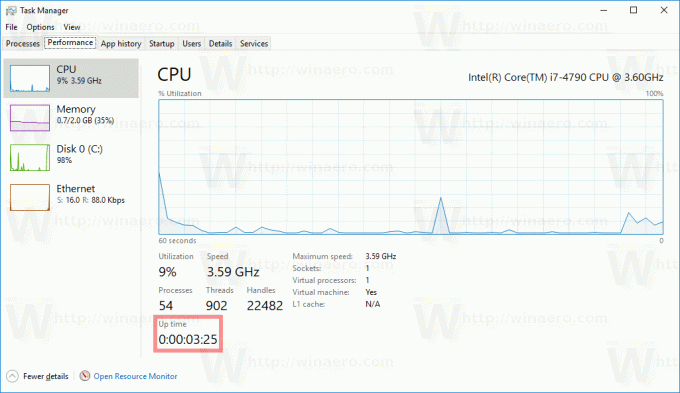
หากคุณกำลังใช้ ตัวจัดการงานแบบคลาสสิก (เหมือน Windows 7) ใน Windows 10 ให้สลับไปที่แท็บประสิทธิภาพ ภายใต้ส่วนระบบ คุณสามารถดูเวลาทำงานสดได้
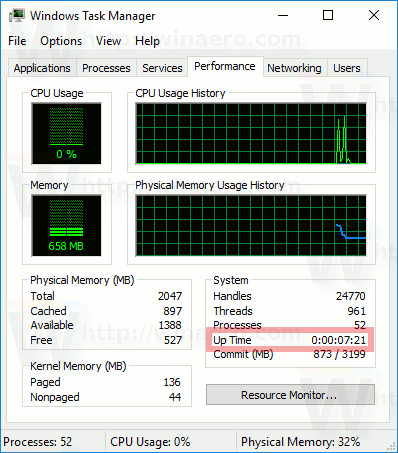
หรือคุณสามารถค้นหาเวลาทำงานของระบบปฏิบัติการได้ที่พรอมต์คำสั่งหรือ PowerShell
ใน PowerShell สามารถทำได้ดังนี้
เปิด PowerShell และพิมพ์หรือวางคำสั่งต่อไปนี้:
((รับวันที่) - (gcim Win32_OperatingSystem).LastBootUptime).ToString('g')
ในผลลัพธ์ คุณจะพบกับเวลาทำงานของระบบปฏิบัติการ ดูภาพหน้าจอต่อไปนี้:

ที่พรอมต์คำสั่งสามารถทำได้ดังนี้
Systeminfo เป็นแอปคอนโซลที่มาพร้อมกับ Windows 10 โดยจะพิมพ์ข้อมูลที่เป็นประโยชน์มากมายที่พรอมต์คำสั่ง รวมถึงชื่อคอมพิวเตอร์ รายละเอียดระบบปฏิบัติการที่ติดตั้ง ข้อมูล CPU เวลาทำงานของระบบปฏิบัติการ และอื่นๆ เพื่อเปิดตัว เปิดพรอมต์คำสั่งใหม่ และพิมพ์
ข้อมูลระบบ
ดูบรรทัด เวลาบูตระบบ จะแสดงวันที่และเวลาที่คอมพิวเตอร์บูต
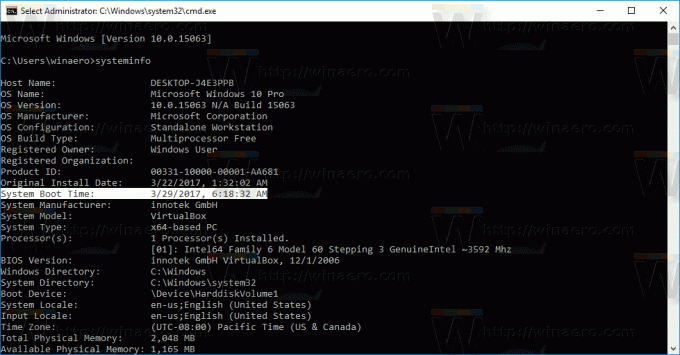
แค่นั้นแหละ.



